无线路由器的设置
tp无线路由器设置教程

tp无线路由器设置教程TP-Link无线路由器设置教程引言在现代科技快速发展的时代,无线网络已经成为人们生活中不可或缺的一部分。
无线路由器是实现无线网络连接的核心设备之一,TP-Link 作为行业的领导者之一,提供了一系列功能强大的无线路由器产品。
本文将为你提供一份详细的TP-Link无线路由器设置教程,帮助你正确设置和配置你的无线网络。
第一部分:准备工作在开始设置之前,确保你已经准备好以下物品:1. 一台运行正常的电脑或者笔记本电脑2. 一根网线(通常在新购买的路由器包装盒中已经包含)3. 一个无线设备(例如手机、平板电脑或者笔记本电脑),以确保连接设置成功后可以进行无线上网第二部分:连接路由器1. 将一端插入路由器的WAN口(通常标有“Internet”)2. 将另一端插入电脑的网络口3. 确保连接正常后,打开电脑第三部分:路由器设置1. 打开你的Web浏览器(例如Google Chrome、Mozilla Firefox等)2. 在浏览器的地址栏中输入默认网关IP地址(通常是192.168.0.1或192.168.1.1),然后按下回车键3. 你将会看到一个登录页面,输入默认的管理员用户名和密码(通常是admin / admin 或者admin / 密码为空),然后点击“登录”按钮4. 一旦你成功登录,你将被引导到路由器的设置页面第四部分:无线网络设置1. 在设置页面中,寻找“无线设置”或“无线网络”选项,点击进入2. 选择无线网络名称(也被称为SSID),这是你的无线网络在其他设备上显示的名称3. 选择一个安全性选项,建议选择“WPA2-PSK”作为加密方式,并设置一个密码以保护你的网络4. 点击“保存”或“应用”按钮,保存你的设置5. 现在,你已经成功设置了你的无线网络第五部分:其他设置除了无线网络,你可能还想进行一些其他设置来优化你的网络连接。
以下是一些建议:1. 端口转发:如果你需要远程访问某些设备(例如摄像头、NAS 等),可以在“端口转发”设置中将特定端口转发至对应的设备2. DHCP设置:如果你想为你的网络设置自动分配IP地址,你可以在DHCP设置中启用DHCP服务3. 无线桥接:如果你想将多个无线路由器连接在一起扩展无线覆盖范围,你可以尝试无线桥接功能结论通过本文的步骤,你应该已经成功设置和配置了你的TP-Link无线路由器。
无线路由器中继模式设置
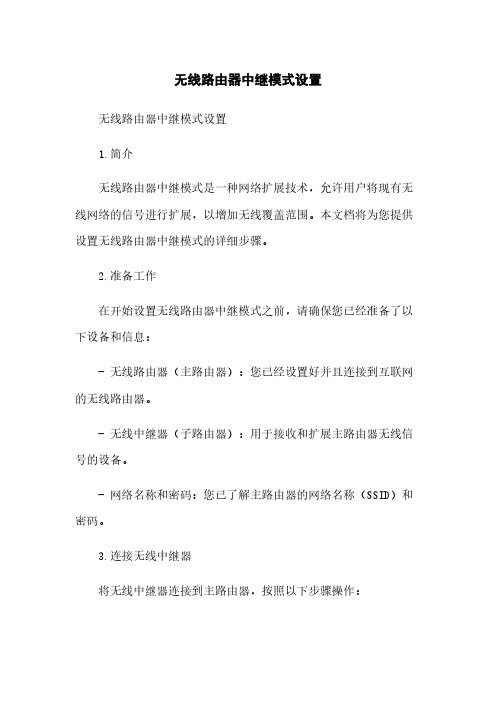
无线路由器中继模式设置无线路由器中继模式设置1.简介无线路由器中继模式是一种网络扩展技术,允许用户将现有无线网络的信号进行扩展,以增加无线覆盖范围。
本文档将为您提供设置无线路由器中继模式的详细步骤。
2.准备工作在开始设置无线路由器中继模式之前,请确保您已经准备了以下设备和信息:- 无线路由器(主路由器):您已经设置好并且连接到互联网的无线路由器。
- 无线中继器(子路由器):用于接收和扩展主路由器无线信号的设备。
- 网络名称和密码:您已了解主路由器的网络名称(SSID)和密码。
3.连接无线中继器将无线中继器连接到主路由器,按照以下步骤操作:1.将无线中继器接通电源,并将其放置在离主路由器较近的位置。
2.使用网线将无线中继器的一个LAN口(通常标有“LAN”或“Ethernet”)连接到主路由器的LAN口。
4.配置无线中继器在完成连接无线中继器后,需要通过配置界面设置中继模式:1.打开您的电脑或方式上的浏览器,输入无线中继器的默认管理界面地质。
通常,这个地质是一个IP地质,例如.192.168.0.1.2.输入管理界面的用户名和密码。
如果您没有更改过这些信息,则可以使用无线中继器的默认凭据进行登录。
通常,这些信息可以在无线中继器的用户手册或官方网站上找到。
3.进入管理界面后,找到无线设置或无线扩展选项。
这个选项可能会因品牌和型号而有所不同,在手册中查找相应的名称。
4.在无线设置或无线扩展选项中,选择“中继模式”或“扩展模式”等类似选项。
5.在中继模式设置中,输入您要扩展的无线网络的名称(SSID)和密码。
这些信息应与主路由器的网络信息相同。
如果您不确定,可以在主路由器的设置中查找这些信息。
6.确认设置,并保存更改。
5.完成设置完成配置无线中继器后,您可以测试扩展的网络信号是否正常工作:1.将您的设备(如方式、电脑)连接到无线中继器的网络。
您应该能够在可用的网络列表中找到此网络。
2.输入主路由器的网络密码(如果有)并连接。
无线路由器(Wifi)设置全攻略

无线路由器(Wifi)设置全攻略无线路由器(Wifi)设置全攻略无线路由器(Wifi)是现代家庭和办公场所中必备的网络设备之一。
它通过将互联网信号转化为无线信号,使我们能够在任何角落便捷地访问网络。
本文将为您提供一份无线路由器设置的全攻略,帮助您正确、高效地配置无线路由器,以便您能够享受到更快捷、稳定的网络体验。
1. 购买合适的无线路由器在设置无线路由器之前,首先必须购买一台符合您需求的无线路由器。
根据不同的使用场景和需求,选择适合的路由器型号和规格。
例如,小型家庭可以选择单频段2.4GHz的路由器,而较大的办公场所可能需要双频段2.4GHz和5GHz的路由器以支持更大的用户数量和更高的传输速度。
2. 连接无线路由器将电源线插入无线路由器的电源接口,并将其连接到电源插座。
取一根以太网网线,将其一端插入无线路由器的WAN(广域网)口,并将另一端插入您的宽带调制解调器。
确保连接牢固,以防止信号传输中断。
3. 登录路由器管理界面打开您的电脑或移动设备的浏览器,输入无线路由器的默认IP地址,例如192.168.0.1或192.168.1.1,并按下回车键。
这将进入无线路由器的管理界面。
您可以在无线路由器的用户手册或官方网站上找到默认的IP地址和登录凭据。
4. 修改管理员密码为了加强无线路由器的安全性,首先要修改默认的管理员密码。
在管理界面中,找到“管理员”或类似的选项,选择修改密码,输入新的安全密码并确认。
确保您选择一个强密码,包含字母、数字和特殊符号,并且不易猜测。
5. 配置无线网络名称(SSID)在管理界面中,找到无线设置或类似的选项,您可以看到当前的无线网络名称(SSID)。
建议将其修改为一个独特的名称,以便您能够轻松区分您的网络与其他附近的无线网络。
您还可以启用隐藏SSID功能,使您的网络名称对其他人不可见。
6. 设置无线密码为了保护您的无线网络不受未经授权的访问,设置一个强密码是至关重要的。
在无线设置界面中,找到安全设置或类似的选项,选择加密模式,如WPA2-PSK(AES)。
无线路由器怎么设置
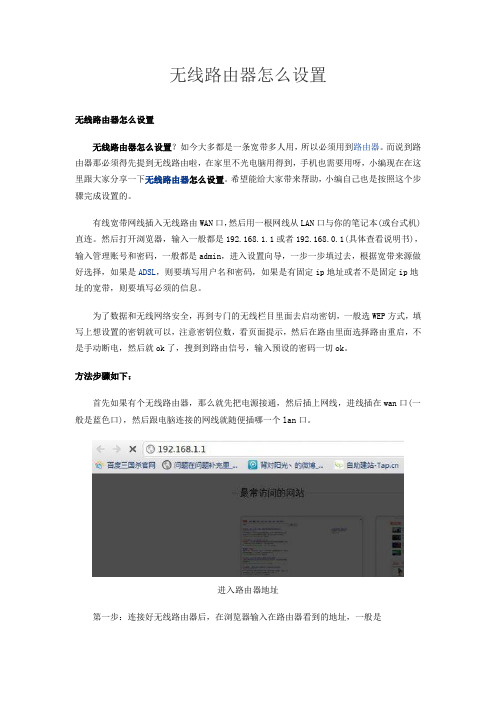
无线路由器怎么设置无线路由器怎么设置无线路由器怎么设置?如今大多都是一条宽带多人用,所以必须用到路由器。
而说到路由器那必须得先提到无线路由啦,在家里不光电脑用得到,手机也需要用呀,小编现在在这里跟大家分享一下无线路由器怎么设置。
希望能给大家带来帮助,小编自己也是按照这个步骤完成设置的。
有线宽带网线插入无线路由WAN口,然后用一根网线从LAN口与你的笔记本(或台式机)直连。
然后打开浏览器,输入一般都是192.168.1.1或者192.168.0.1(具体查看说明书),输入管理账号和密码,一般都是admin,进入设置向导,一步一步填过去,根据宽带来源做好选择,如果是ADSL,则要填写用户名和密码,如果是有固定ip地址或者不是固定ip地址的宽带,则要填写必须的信息。
为了数据和无线网络安全,再到专门的无线栏目里面去启动密钥,一般选WEP方式,填写上想设置的密钥就可以,注意密钥位数,看页面提示,然后在路由里面选择路由重启,不是手动断电,然后就ok了,搜到到路由信号,输入预设的密码一切ok。
方法步骤如下:首先如果有个无线路由器,那么就先把电源接通,然后插上网线,进线插在wan口(一般是蓝色口),然后跟电脑连接的网线就随便插哪一个lan口。
进入路由器地址第一步:连接好无线路由器后,在浏览器输入在路由器看到的地址,一般是192.168.1.1(当然如果你家是用电话线上网那就还要多准备一个调制调解器,俗称“猫”)。
输入相应的账号密码第二步:进入后会看到输入相应的帐号跟密码,一般新买来的都是admin。
选择设置向导第三步:确实后进入操作界面,你会在左边看到一个设置向导,进击进入(一般的都是自动弹出来的)。
进入设置向导界面第四步:进入设置向导的界面。
进入上网方式设置第五步:点击下一步,进入上网方式设置,我们可以看到有三种上网方式的选择,如果你家是拨号的话那么就用PPPoE。
动态IP一般电脑直接插上网络就可以用的,上层有DHCP 服务器的。
如何设置无线路由器的静态路由

无线路由器的静态路由设置在现代科技高速发展的时代,无线路由器成为了我们日常生活中不可或缺的一种网络设备。
无线路由器不仅可以提供稳定的无线网络连接,还可以通过设置静态路由,实现更加灵活高效的网络管理。
本文将从基本概念、设置步骤和常见问题三个方面介绍如何设置无线路由器的静态路由。
一、基本概念静态路由是一种在网络中手动设置的路由方式,通过管理员手动配置路由器的路由表,指定数据包的传输路径。
与动态路由不同,静态路由的路径是固定的,适用于网络拓扑结构稳定的情况,能够提高数据包的传输效率。
二、设置步骤1. 连接路由器使用电脑或手机等设备连接到无线路由器的无线网络信号或有线端口,确保设备已经成功连接到路由器。
2. 登陆路由器管理界面打开浏览器,在地址栏中输入路由器的 IP 地址,通常为或。
输入正确的 IP 地址后,按下回车键,会跳转到路由器的登录界面。
3. 输入账号和密码在登录界面中输入正确的账号和密码,通常都是默认的管理员账号和密码,如果之前进行过更改,需要输入修改后的账号和密码。
正确输入后,点击登录按钮,进入路由器的管理界面。
4. 打开路由设置界面在管理界面中,找到路由器设置或网络设置等菜单,并点击进入设置界面。
5. 添加静态路由在路由器设置界面中,找到静态路由设置,点击添加或新建按钮。
6. 填写路由信息在添加路由的页面中,需要填写目的网络、子网掩码、下一跳等路由信息。
目的网络可以是 IP 地址范围或特定的一部分 IP 地址,子网掩码用于分割网络,下一跳是数据包要经过的下一个路由器或网关的 IP 地址。
填写完成后,点击保存按钮。
7. 完善其他设置完成静态路由的添加后,可以根据需要设置其他相关的路由功能,如 NAT 设置、端口映射等,以提高网络的灵活性和安全性。
三、常见问题1. 如何确定目的网络和子网掩码?目的网络可以通过查看网络拓扑结构或咨询网络管理员获取。
子网掩码通常是由网络服务提供商或网络管理员分配的,也可以根据具体需求进行设置。
路由器怎么设置?无线路由器设置方法通用教程【图解】
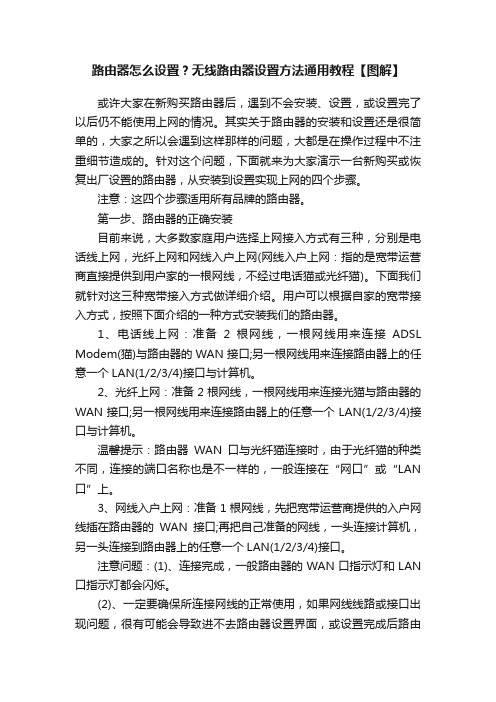
路由器怎么设置?无线路由器设置方法通用教程【图解】或许大家在新购买路由器后,遇到不会安装、设置,或设置完了以后仍不能使用上网的情况。
其实关于路由器的安装和设置还是很简单的,大家之所以会遇到这样那样的问题,大都是在操作过程中不注重细节造成的。
针对这个问题,下面就来为大家演示一台新购买或恢复出厂设置的路由器,从安装到设置实现上网的四个步骤。
注意:这四个步骤适用所有品牌的路由器。
第一步、路由器的正确安装目前来说,大多数家庭用户选择上网接入方式有三种,分别是电话线上网,光纤上网和网线入户上网(网线入户上网:指的是宽带运营商直接提供到用户家的一根网线,不经过电话猫或光纤猫)。
下面我们就针对这三种宽带接入方式做详细介绍。
用户可以根据自家的宽带接入方式,按照下面介绍的一种方式安装我们的路由器。
1、电话线上网:准备2根网线,一根网线用来连接ADSL Modem(猫)与路由器的WAN接口;另一根网线用来连接路由器上的任意一个LAN(1/2/3/4)接口与计算机。
2、光纤上网:准备2根网线,一根网线用来连接光猫与路由器的WAN接口;另一根网线用来连接路由器上的任意一个LAN(1/2/3/4)接口与计算机。
温馨提示:路由器WAN口与光纤猫连接时,由于光纤猫的种类不同,连接的端口名称也是不一样的,一般连接在“网口”或“LAN 口”上。
3、网线入户上网:准备1根网线,先把宽带运营商提供的入户网线插在路由器的WAN接口;再把自己准备的网线,一头连接计算机,另一头连接到路由器上的任意一个LAN(1/2/3/4)接口。
注意问题:(1)、连接完成,一般路由器的WAN口指示灯和LAN 口指示灯都会闪烁。
(2)、一定要确保所连接网线的正常使用,如果网线线路或接口出现问题,很有可能会导致进不去路由器设置界面,或设置完成后路由器不能使用上网。
第二步、设置电脑的IP地址、DNS为自动获取在对路由器进行设置之前,需要先把电脑的IP地址和DNS设置为自动获得,如下图所示;一般情况电脑IP地址和DNS默认就是自动获取,不过为了保险起见,建议大家检查设置一下;如果不知道怎么设置,可以参考教程:>> 如何把电脑ip地址设为自动获取注意问题:如果路由器的安装不正确或电脑的IP地址、DNS设置有问题,都有可能打不开路由器的设置界面。
tp link无线路由器设置详细步骤图解
tp link无线路由器设置详细步骤图解TP-Link无线路由器设置详细步骤图解一、引言随着无线网络的普及和发展,越来越多的人开始使用无线路由器来实现网络连接。
TP-Link作为一家知名的网络设备厂商,其无线路由器已经成为市场上的主流产品之一。
本文将为您详细介绍TP-Link无线路由器的设置步骤,并通过图解的方式帮助您完成设置。
二、准备工作在开始设置TP-Link无线路由器之前,您需要准备以下材料:1. 一台连接电脑的有线网线2. 一台配置完毕的电脑或手机3. 一个TP-Link无线路由器确保您已经具备上述材料后,我们就可以开始进行详细的设置步骤了。
三、无线路由器的连接1. 首先,将TP-Link无线路由器的电源线插入电源插座,并将其开启。
等待一段时间,直到无线路由器的状态指示灯亮起;2. 取出一端的有线网线,将其插入无线路由器的WAN口,另一端插入电脑的网卡接口;3. 此时,您的电脑已经与无线路由器建立了有线连接。
四、登录无线路由器管理界面1. 打开您的浏览器,输入默认的管理地址(一般为192.168.0.1或192.168.1.1);2. 在打开的管理页面上输入默认的用户名和密码(一般为admin/admin),然后点击登录。
五、快速设置向导1. 成功登录后,您将看到无线路由器的管理界面;2. 在界面的左侧菜单中,找到并点击“快速设置”项;2. 在快速设置页面中,您可以进行无线网络名称(SSID)和密码的设置;3. 输入您希望的无线网络名称和密码,然后点击“下一步”。
六、无线安全设置1. 在无线安全设置页面,您可以选择不同的安全加密方式;2. 根据您的需要,选择适合的加密方式,并设置相应的密码和加密方式;3. 点击“下一步”完成无线安全设置。
七、其他高级设置1. 在管理界面的左侧菜单中,您可以找到许多其他高级设置选项;2. 例如,您可以设置端口转发、动态域名解析等功能;3. 根据您的需求,选择相应的高级设置,并进行详细配置。
TP-Link 无线路由器设置图文教程 怎么设置TP-Link无线路由器图解
下面给大家介绍tp link无线路由器设置,示例中是以全新路由器进行演示的,如果不确定路由器之前是否被设置过,那么建议对TP-Link无线路由器进行复位操作,大家可以参考下所需要的资料如下:1、宽带拨号用户名与密码2、路由器+网线(如果是无线路由器就不需要另外接电脑的网线了)如果路由器忘了密码或者不是新买的可以通过用牙签按住 reset 键10秒左右就可以回复出厂设置了。
(登录用户名一般就是admin/admin),现在新买的路由器可能只需要设置密码(admin)就可以了。
一、硬件连接我们首先要明白无线路由器的插孔都有什么用处,先来看一下图解如下图所示WAN口连接宽带进线即网络公、LAN口连接局域网内的电脑。
在我们第一次配置无线宽带路由器时,参照说明书找到无线宽带路由器默认的IP地址是1 92.168.1.1,默认子网掩码是255.255.255.0由于TP-LINK TL-WR541G的配置界面是基于浏览器的,所以我们要先建立正确的网络设置,我们已经将电脑A通过网卡连接到了无线宽带路由器的局域网端口,接下来我们有两种方法为电脑A设置IP地址。
1、设置电脑A的IP地址为192.168.1.xxx(xxx范围是2至254),例如我们可以输入192. 168.1.6,子网掩码是255.255.255.0,默认网关为192.168.1.1。
2、设置电脑A的TCP/IP协议为“自动获取IP地址”,然后关闭无线宽带路由器和电脑A的电源,首先打开无线宽带路由器电源,然后再启动电脑A,这样无线宽带路由器内置的D HCP服务器将自动为电脑A设置IP地址。
在完成上面的步骤后,我们使用电脑A,打开一个IE浏览器的窗口,在地址栏上输入http: //192.168.1.1(输入密码默认是admin,admin)即可进入配置界面。
这个不必介绍了吧,登录后的初时界面,呵呵登陆之后首先运行设置向导,我已经把登陆运行向导功能关闭,大家可以在左边栏点击设置向导。
无线路由器使用方法,教你怎么设置无线路由
现在买本本的人多了,也都为了本子配备了无线路由器,在这里做一个简单的无线路由器入门设置教程,教大家怎么使用无线路由器、如何设置,帮大家早早无线上网:)如果感觉本文比较实用,欢迎收藏,以便将来需要时翻看。
一、无线路由器基本使用方法1.拿到手的无线路由器,连接好电源(囧……废话,哈哈)2.无线路由器一般背面有5个网线插孔,其中一个颜色会与另外四个不同。
如图单独的这个颜色不同的插孔是连接ADSL猫的,所以这个地方要用网线与你的猫连接。
3.另外4个孔是用来连接台式机的,当然你也可以用来连接笔记本。
连线设置完成!二、无线路由器软件设置方法要让无线路由器正常工作,需要对路由器进行软件设置,告诉路由器你的ADSL用户名和密码,还有如何对你的无线网络进行加密。
1.用一根网线,把笔记本与路由器连接(图中四个孔其一),然后你就可以通过浏览器对无线路由进行设置了。
路由器地址是:http://192.168.1.1,直接输入访问即可(参阅:各品牌路由器地址大全)。
访问成功的话,浏览器会提示你输入登陆用户名和密码,绝大多数的路由器用户名是admin,密码也是admin(参阅:路由器密码大全各品牌路由密码汇总)。
2.登陆后,您首先要设置ADSL虚拟拨号(PPPoE),输入你的ADSL用户名密码,这样路由器就能自动拨号上网。
另:如果您是把这台无线路由与另外一台有线路由相连,那么你可以跳过ADSL设置的步骤,直接设置无线网络。
3.找到【快速设置】,设置ADSL。
由于不同品牌路由器,设置界面不同,所以这里仅以IPCom无线路由器为例,其它品牌路由器的设置过程基本类似,总之你找到设置ADSL的地方就可以了。
在【快速设置】菜单中选择【ADSL虚拟拨号】并【下一步】填入您的上网帐号及口令填写成功后【保存】即可。
三、无线网络安全配置为了确保自家无线网不被他人随意使用,你需要给你的无线网络设置安全密码。
1.首先找到【无线设置】-【基本设置】,在【SSID】中填入你的路由器的名字,自己随便设置,用于识别自己的网络。
无线路由器怎么设置,无线路由器设置方法步骤
无线路由器怎么设置,无线路由器设置方法步骤无线路由器可以非常方便的使手机能直接用WIFI连接上网,方便、省流量。
但刚接触无线路由器不知道怎么设置,现在介绍无线路由器设置方法步骤。
无线路由器已经越来越普及,大多数用笔记本或者只能手机的,都希望能直接用WIFI 连接上网,方便、省流量。
但是,很多刚接触无线路由器的童鞋,都不晓得无线路由器怎么用。
虽然也有说明书,可是有些说明书确实是简述,需要研究上一段时间才能真正弄懂无线路由器怎么用。
下面小编以较为普遍的TP Link无线路由器为例跟大家分享一下怎么设置无线路由器。
1、无线路由器外观先来了解一下无线路由器的各个接口吧,基本上无线路由器都大同小异,Reset按钮的位置不一定一致。
将无线路由器连接好,相信这个难不倒大家吧,连接好之后,启动路由器。
2、无线路由器参数设置用网线将无线路由器和电脑连接起来,当然也可以直接使用无线搜索连接,但是新手还是建议使用网线直接连接即可。
连接好之后,打开浏览器,建议使用IE,在地址栏中输入192.168.1.1进入无线路由器的设置界面。
需要登录之后才能设置其他参数,默认的登录用户名和密码都是admin,可以参考说明书。
登录成功之后选择设置向导的界面,默认情况下会自动弹出。
选择设置向导之后会弹出一个窗口说明,通过向导可以设置路由器的基本参数,直接点击下一步即可。
根据设置向导一步一步设置,选择上网方式,通常ADSL用户则选择第一项PPPoE,如果用的是其他的网络服务商则根据实际情况选择下面两项,如果不知道该怎么选择的话,直接选择第一项自动选择即可,方便新手操作,选完点击下一步。
输入从网络服务商申请到的账号和密码,输入完成后直接下一步。
2、无线路由器怎么用:搜索无线wifi连接上网回顶部3、设置完成重启无线路由器接下来进入无线设置,设置SSID名称,这一项默认为路由器的型号,这只是在搜索的时候显示的设备名称,可以根据你自己的喜好更改,方便搜索使用。
